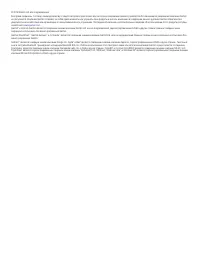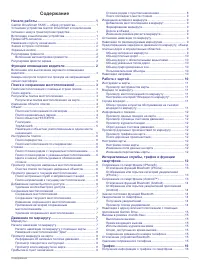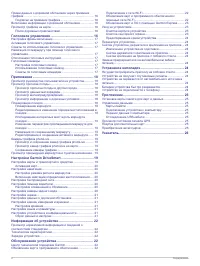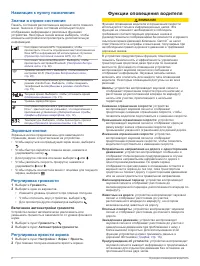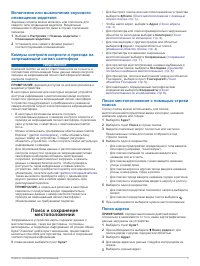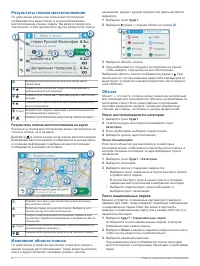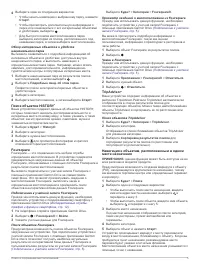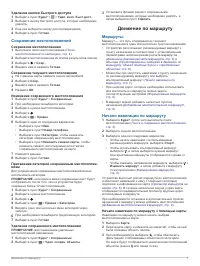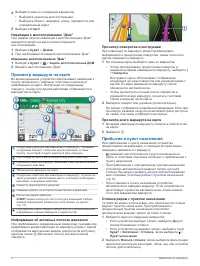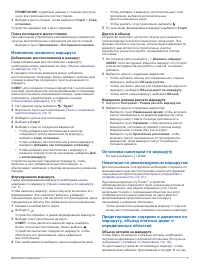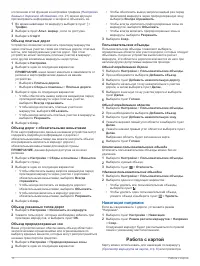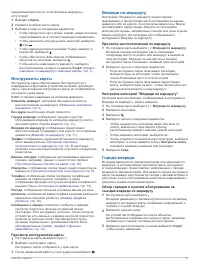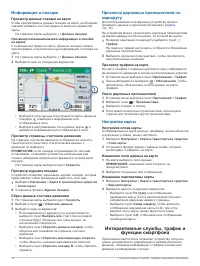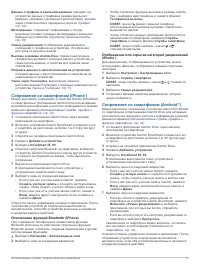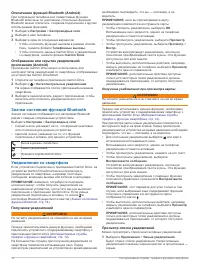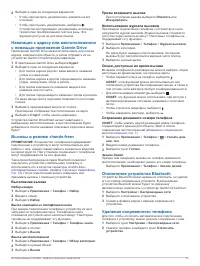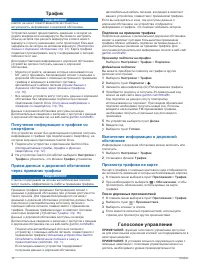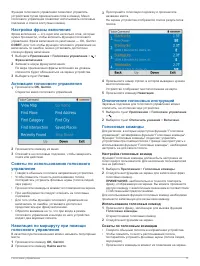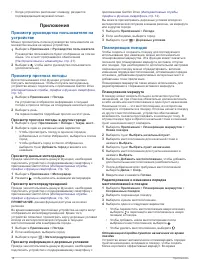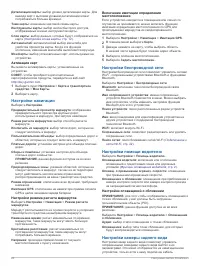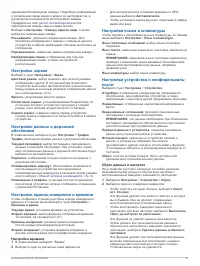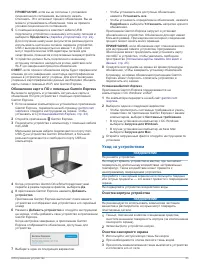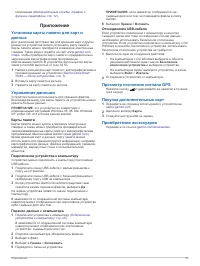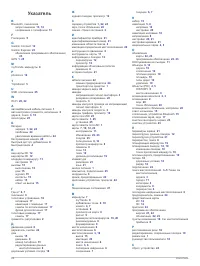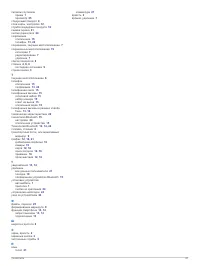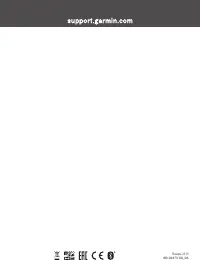Навигаторы Garmin DriveSmart 55 Full EU MT-D/S - инструкция пользователя по применению, эксплуатации и установке на русском языке. Мы надеемся, она поможет вам решить возникшие у вас вопросы при эксплуатации техники.
Если остались вопросы, задайте их в комментариях после инструкции.
"Загружаем инструкцию", означает, что нужно подождать пока файл загрузится и можно будет его читать онлайн. Некоторые инструкции очень большие и время их появления зависит от вашей скорости интернета.
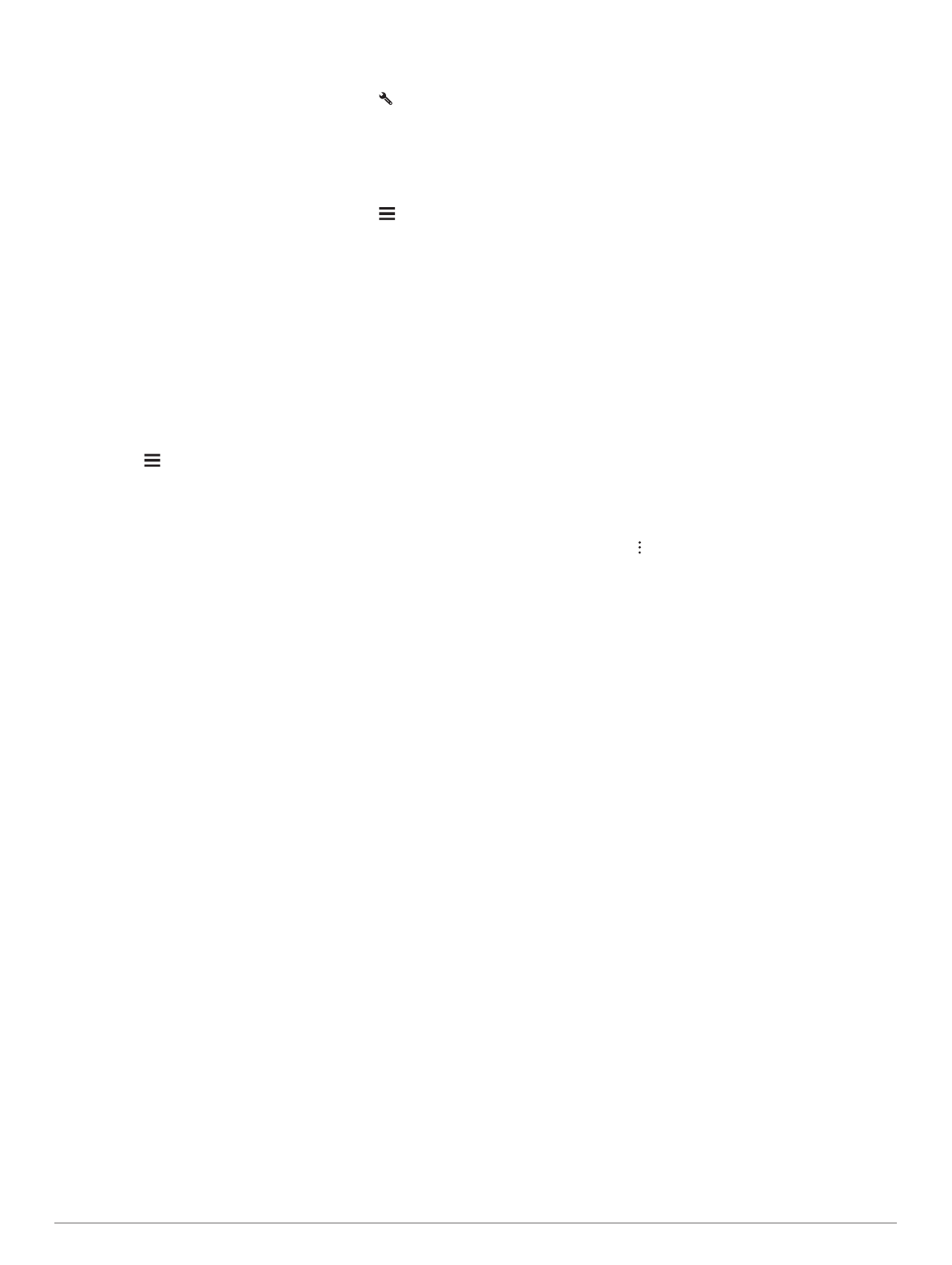
оптимизации порядка пунктов назначения начальная точка и
конечный пункт назначения не меняются.
Во время редактирования поездки выберите >
Оптимизировать порядок
.
Исследование интересных мест вдоль маршрута
поездки
Устройство может предложить интересные или популярные
места, которые можно добавить в свой маршрут.
1
Во время редактирования поездки выберите >
Настройки поездки
>
Предложить интересные места
.
2
Выберите интересное место для просмотра
дополнительной информации.
3
Нажмите
Выбрать
, чтобы добавить интересное место в
свой маршрут.
Изменение параметров прокладывания маршрута
для поездки
Можно настроить способ расчета маршрута устройством в
начале поездки.
1
Выберите
Приложения
>
Планировщик маршрутов
>
Сохраненные поездки
.
2
Выберите сохраненную поездку.
3
Выберите >
Настройки поездки
.
4
Выберите один из следующих вариантов:
• Чтобы добавить к поездке точки пролегания маршрута,
выберите
Сформировать маршрут
и следуйте
инструкциям на экране (
).
• Чтобы изменить режим расчета для поездки, выберите
Свойства маршрута
).
Навигация по сохраненному маршруту
1
Выберите
Приложения
>
Планировщик маршрутов
>
Сохраненные поездки
.
2
Выберите сохраненную поездку.
3
Выберите
Старт!
.
4
Выберите первое местоположение, к которому требуется
проложить маршрут, и нажмите
Начать
.
Устройство рассчитывает маршрут от текущего
местоположения до указанного, а затем обеспечивает
навигацию к оставшимся пунктам назначения поездки в
соответствующем порядке.
Редактирование и сохранение активного маршрута
Если маршрут является активным, то для редактирования и
сохранения маршрута в качестве поездки можно
использовать планировщик маршрутов.
1
Выберите
Приложения
>
Планировщик маршрутов
>
Мой активный маршрут
.
2
Отредактируйте маршрут с помощью любых функций
планировщика маршрутов.
Каждый раз при внесении изменений производится
перерасчет маршрута.
3
Выберите
Сохр.
для сохранения маршрута в качестве
поездки, которой впоследствии можно будет повторно
воспользоваться для навигации (необязательно).
Камеры трафика photoLive
Прежде чем использовать данную функцию, необходимо
подключить устройство к приложению Garmin Drive
Интерактивные службы, трафик и функции смартфона
).
Камеры трафика photoLive в режиме реального времени
предоставляют изображения дорожной обстановки на
крупных дорогах и перекрестках.
Служба photoLive доступна не во всех регионах.
Просмотр и сохранение камер трафика photoLive
Можно просматривать изображения с расположенных
поблизости камер трафика в режиме реального времени.
Также можно сохранить камеры трафика в местах, куда вы
часто ездите.
1
Выберите
Приложения
>
photoLive
.
2
Выберите
Нажм., чтобы добавить
3
Выберите дорогу.
4
Выберите местоположение камеры трафика.
Окно предварительного просмотра для изображения с
камеры, полученного в режиме реальном времени,
отображается рядом с местоположением камеры. Можно
выбрать предварительный просмотр изображения, чтобы
увидеть изображение в полноэкранном режиме.
5
Выберите
Сохр.
, чтобы сохранить камеру (не
обязательно).
Предварительный просмотр миниатюрного изображения
камеры добавлен на главный экран приложения
photoLive.
Просмотр камер трафика photoLive на карте
Инструмент карты photoLive показывает камеры трафика на
дороге впереди.
1
На карте выберите >
photoLive
.
Устройство покажет изображение в режиме реального
времени с ближайшей к вам камеры трафика по пути, а
также расстояние до камеры. Когда вы проедете мимо
камеры, устройство будет загружать изображение в
реальном времени со следующей камеры по пути.
2
Если камер на дороге не обнаружено, выберите
Найти
камеры
, чтобы просмотреть или сохранить камеры
трафика, находящиеся поблизости (дополнительно).
Сохранение камеры трафика
1
Выберите
Приложения
>
photoLive
.
2
Выберите пункт
Нажм., чтобы добавить
.
3
Выберите дорогу.
4
Выберите перекресток.
5
Выберите
Сохр.
.
Просмотр предыдущих маршрутов и
пунктов назначения
Перед использованием этой функции необходимо включить
функцию истории поездок (
).
Ранее использованные маршруты и объекты, рядом с
которыми вы останавливались, можно просматривать на
карте.
Выберите
Приложения
>
Посещенные объекты
.
Настройки Garmin DriveSmart
Настройки карты и транспортного
средства
Выберите
Настройки
>
Карта и транспортное средство
.
Транспортное средство
: выбор значка транспортного
средства для обозначения текущего местоположения на
карте.
Вид автокарты
: выбор перспективы на странице карты.
Настройки Garmin DriveSmart
19